Apple TV 4K może przesyłać strumieniowo treści w Dolby Vision i Dolby Atmos. Jeśli masz w domu kompatybilne urządzenia, możesz cieszyć się kinowymi wrażeniami, siedząc wygodnie na kanapie. Do tego potrzebne jest dobre połączenie internetowe do pracy z Apple TV 4K.
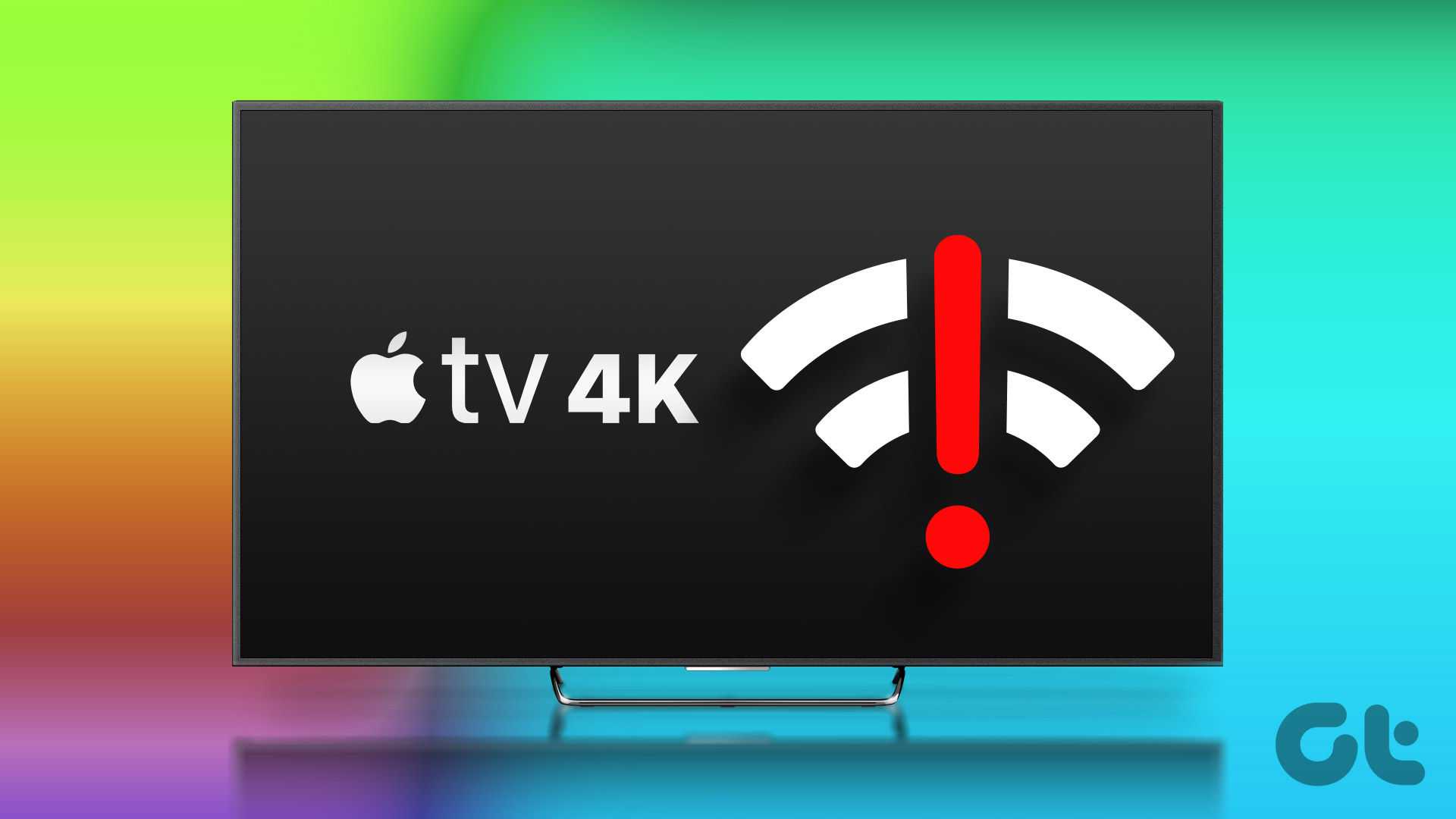
Jednak niektórzy użytkownicy narzekają, że ich Apple TV 4K przestaje łączyć się z siecią Wi-Fi, co utrudnia oglądanie. Twój Apple TV 4K nie łączy się z Wi-Fi lub często się rozłącza? Musisz trwale rozwiązać problem z łącznością. Oto kilka rozwiązań, które mogą pomóc, gdy Apple TV 4K nie łączy się z Wi-Fi.
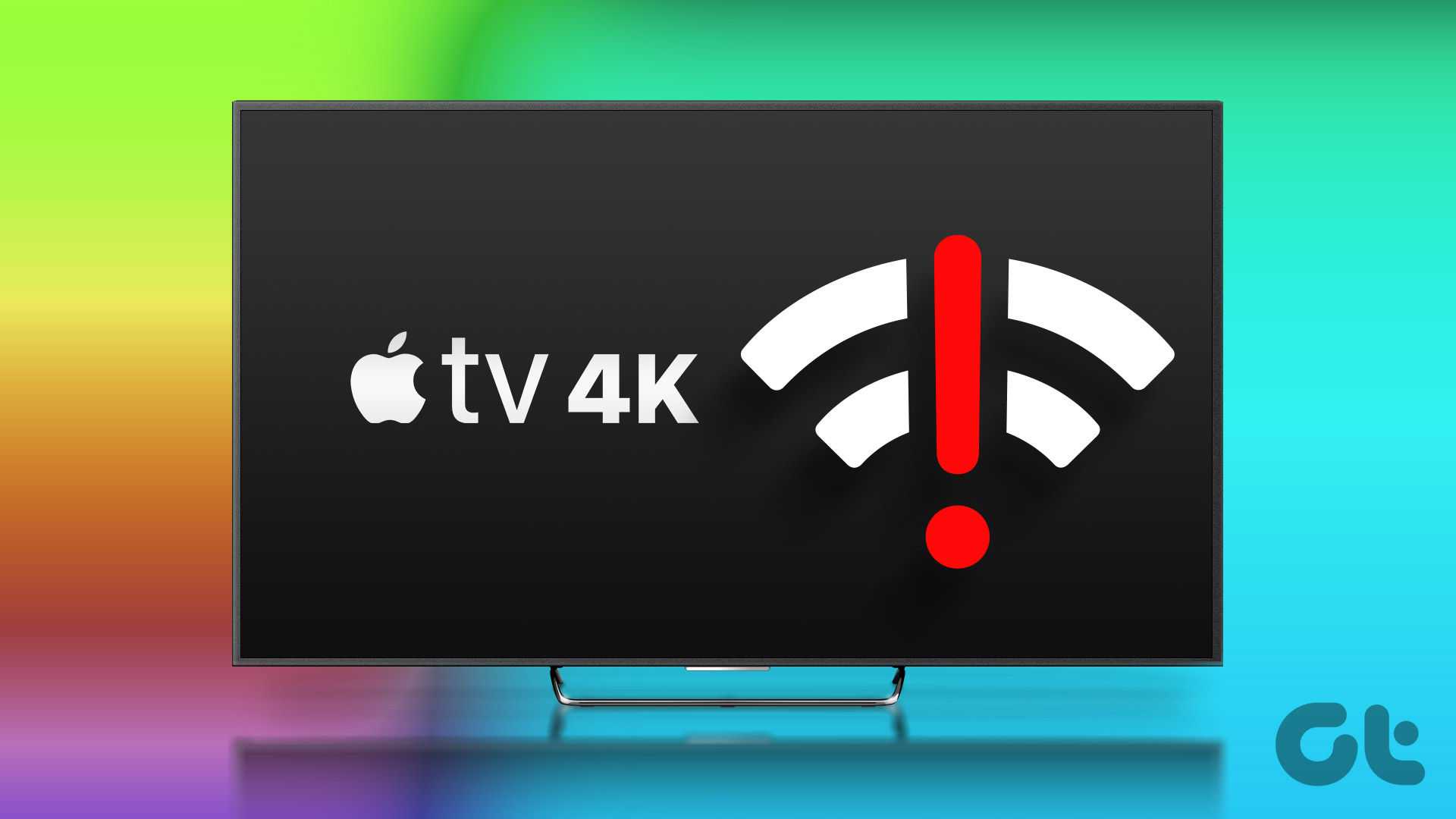
1. Przybliż się do routera
Zalecamy przesunięcie Apple TV 4K bliżej routera. Odległość między routerem a Apple TV 4K często decyduje o sile sygnału Twojej sieci Wi-Fi. Jeśli Twój Apple TV 4K znajduje się dość daleko od routera, połączenie będzie zrywane i często będziesz mieć problemy z buforowaniem lub ponownym połączeniem Wi-Fi.

2. Połącz się z pasmem częstotliwości 2,4 GHz
Jeśli nie możesz zbliżyć się do routera, spróbuj połączyć Apple TV 4K z pasmem częstotliwości 2,4 GHz routera. W porównaniu z pasmem częstotliwości 5 GHz, pasmo częstotliwości 2,4 GHz zapewnia większy zasięg do podłączania urządzeń. Pamiętaj, że możesz zauważyć dużą różnicę w prędkości Internetu. Ponieważ 2,4 GHz jest często zatłoczone przez starsze urządzenia i nie zapewnia fenomenalnej przepustowości Internetu, niektóre treści Ultra HD 4K mogą nie być odtwarzane płynnie.
3. Uruchom ponownie router
W przeciwieństwie do naszych komputerów rzadko restartujemy nasze routery i modemy – chyba że nastąpi przerwa w dostawie prądu. Możesz uzyskać dostęp do interfejsu routera na komputerze lub telefonie komórkowym, aby go ponownie uruchomić. Następnie spróbuj podłączyć Apple TV 4K do sieci Wi-Fi, aby sprawdzić stabilność połączenia.
4. Zapomnij i połącz ponownie sieć Wi-Fi
Możesz spróbować zapomnieć i ponownie połączyć urządzenie Apple TV 4K z siecią Wi-Fi. Pomoże to po ponownym uruchomieniu routera i chęci ustanowienia nowego połączenia między Apple TV 4K a routerem. Oto jak możesz to zrobić na Apple TV 4K za pomocą pilota Siri:
Krok 1: Otwórz aplikację Ustawienia na ekranie głównym Apple TV.
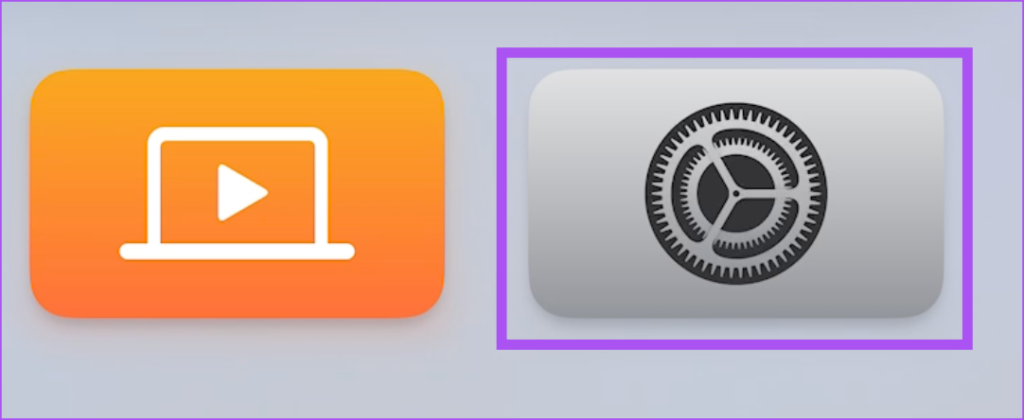
Krok 2: Przewiń w dół i wybierz Sieć.
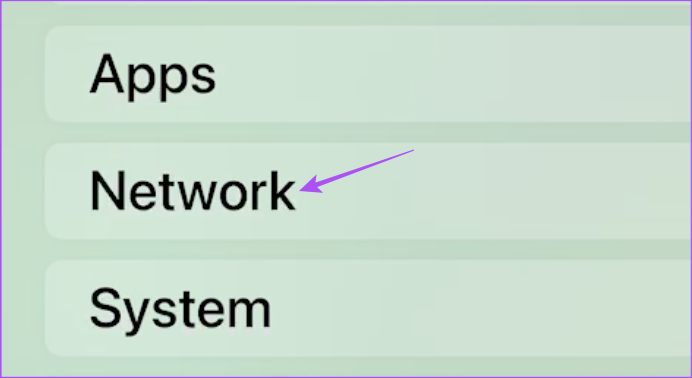
Krok 3: Wybierz Wi-Fi.
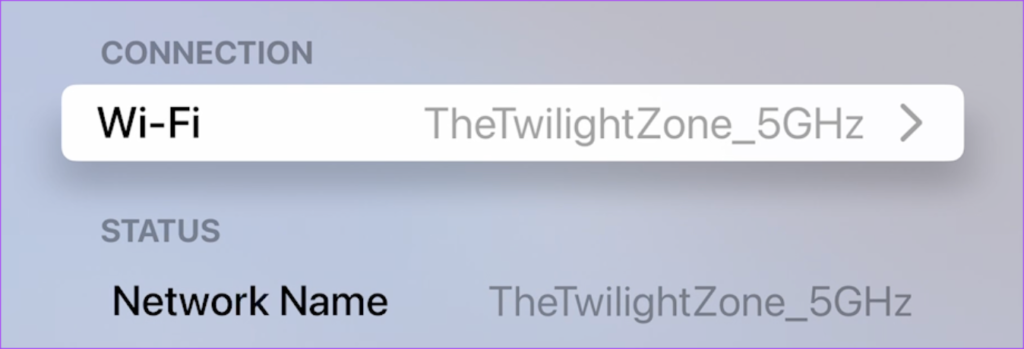
Krok 4: Wybierz sieć Wi-Fi.
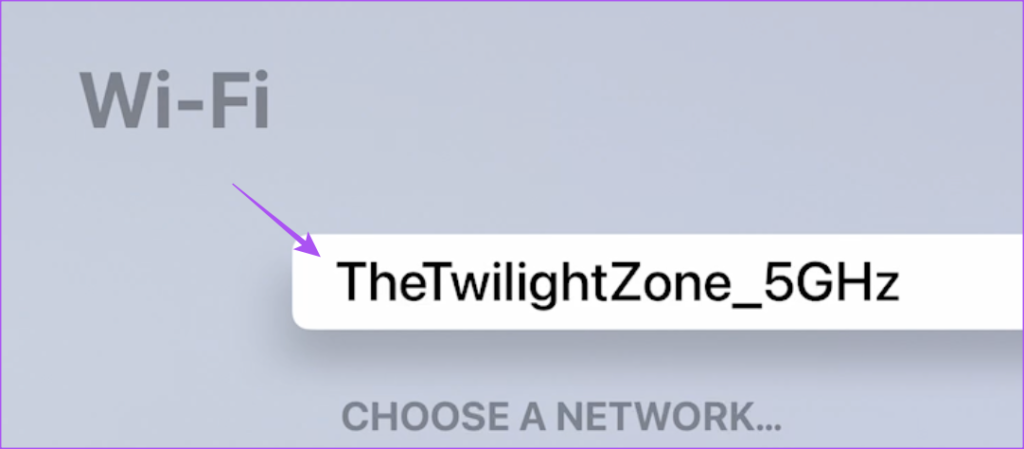
Krok 5: Wybierz Zapomnij o sieci.
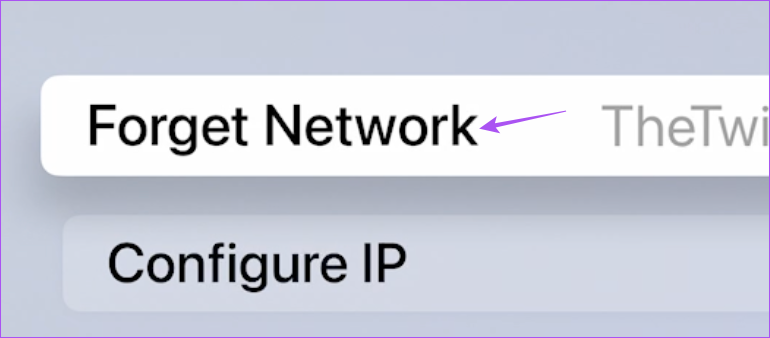
Krok 6: Poczekaj kilka sekund i wybierz ct sieć, aby połączyć się z nią ponownie.
5. Zresetuj urządzenie Apple TV 4K
Jeśli problem nadal występuje, zresetuj urządzenie Apple TV 4K do stanu fabrycznego. Spowoduje to usunięcie wszystkich danych logowania do aplikacji do przesyłania strumieniowego, Apple ID i innych danych Wi-Fi, które mogłeś dodać. Wróci do stanu, w jakim był po wyjęciu go z pudełka po raz pierwszy.
Musisz więc ponownie dodać dane sieci Wi-Fi wraz z danymi logowania do transmisji strumieniowej aplikacje i usługi.
Krok 1: Uruchom aplikację Ustawienia na ekranie głównym Apple TV.
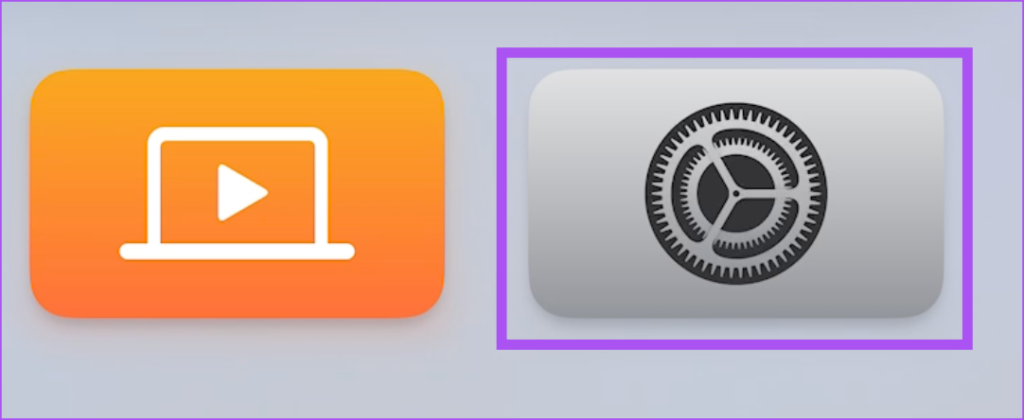
Krok 2: przewiń w dół i wybierz System.
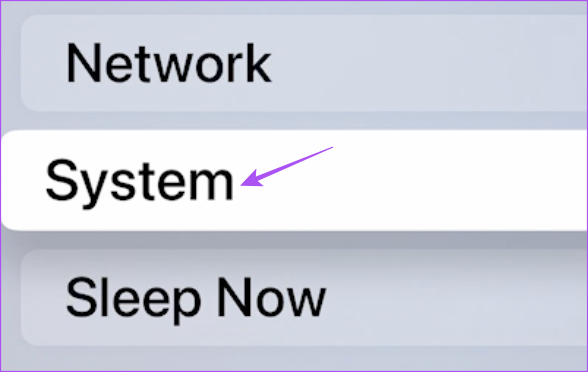
Krok 3: Wybierz Resetuj.
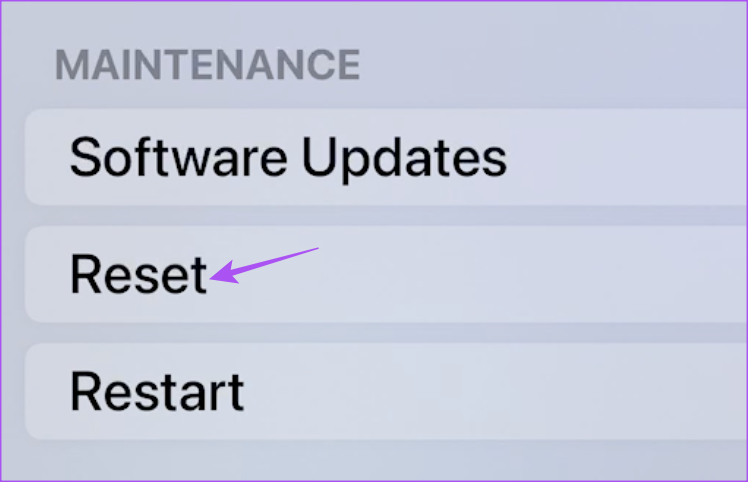
Krok 4: Wybierz ponownie Resetuj, aby potwierdzić. Jeśli masz oczekującą aktualizację systemu tvOS, wybierz opcję Resetuj i aktualizuj.
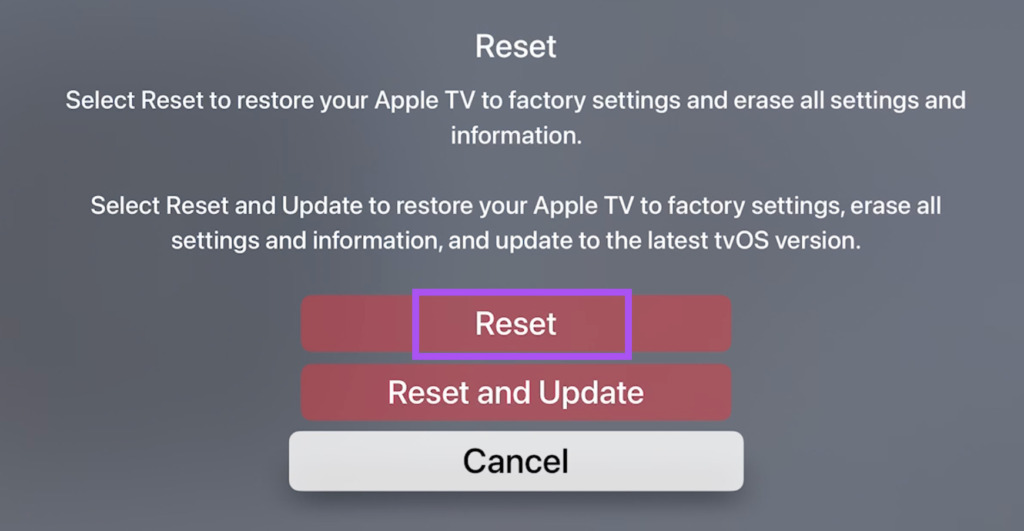
Krok 5: Wybierz ponownie opcję Resetuj, aby rozpocząć proces resetowania.
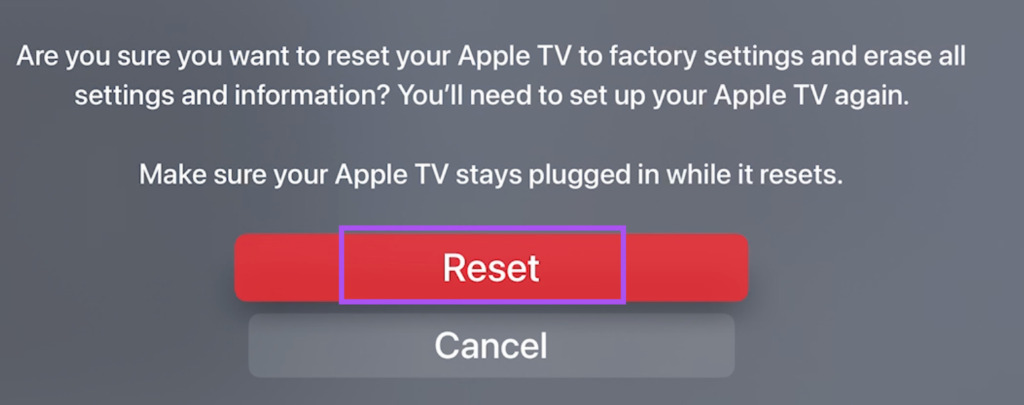
Krok 6: Po ponownym uruchomieniu urządzenia Apple TV 4K skonfiguruj je ponownie, podłączając go do sieci Wi-Fi.
6. Zaktualizuj tvOS
Jeśli resetowanie nie pomogło, możesz zaktualizować wersję tvOS, aby wyeliminować wszelkie błędy lub usterki. Jeśli Twój model Apple TV 4K obsługuje połączenie Ethernet, możesz podłączyć kabel LAN, aby podłączyć go bezpośrednio do routera. Oto jak sprawdzić dostępność aktualizacji tvOS na Apple TV 4K.
Krok 1: Otwórz aplikację Ustawienia na ekranie głównym Apple TV.
Krok 2: przewiń w dół i wybierz System.
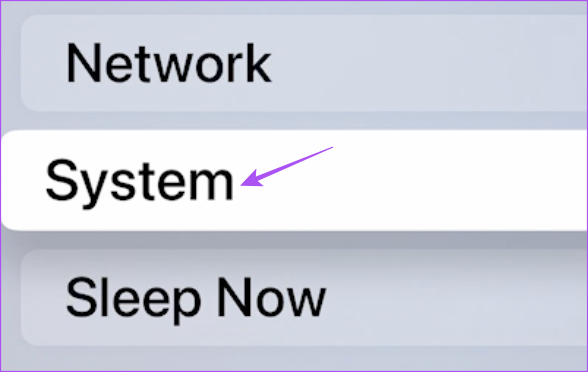
Krok 3: Wybierz Aktualizacje oprogramowania.
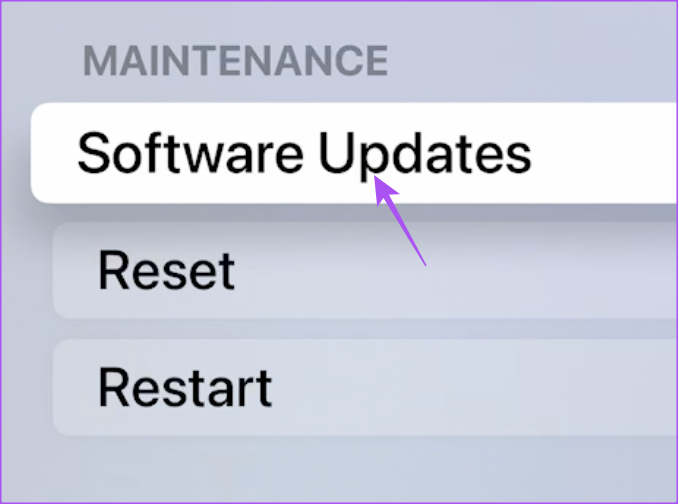
Krok 4: Wybierz Aktualizuj oprogramowanie.
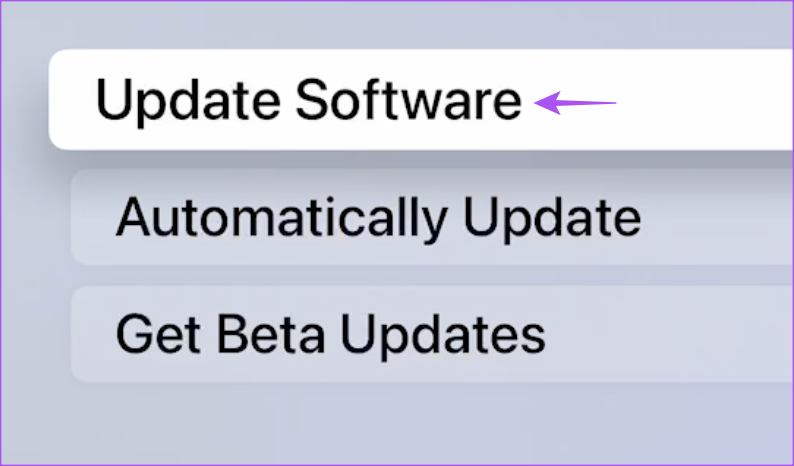
Krok 5: Jeśli aktualizacja jest dostępna, pobierz ją i zainstaluj. Po zakończeniu instalacji sprawdź, czy problem został rozwiązany.
7. Skontaktuj się ze swoim dostawcą usług internetowych
Przeprowadź testy szybkości internetu dla swojej sieci Wi-Fi, aby sprawdzić niezawodność połączenia internetowego. Jeśli nie uzyskasz przyzwoitych wyników, sugerujemy skontaktowanie się z dostawcą usług internetowych (ISP). Twój dostawca usług internetowych może być narażony na przestoje lub prace konserwacyjne w Twojej okolicy. Lepiej się z Tobą skontaktować, jeśli Twój Apple TV 4K i inne urządzenia nie łączą się z siecią Wi-Fi.
Połącz i graj
Te rozwiązania pomogą Ci podłączyć Apple Telewizor 4K z Wi-Fi i ciesz się ulubionymi filmami i programami telewizyjnymi. Ale wraz z łącznością internetową, jakość obrazu jest również problemem dla wielu użytkowników. Następnie możesz cieszyć się jakością obrazu z ostrymi szczegółami i żywymi kolorami w połączeniu z zakresem dynamicznym, aby uzyskać ogólne kinowe wrażenia wizualne. Apple TV 4K to zdolne urządzenie do przesyłania strumieniowego, jeśli jest sparowane z dobrym telewizorem 4K. Sprawdź naszą listę najlepszych telewizorów dla Apple TV 4K, jeśli planujesz kupić nowy lub uaktualnić istniejący telewizor.